Meine visuelle Marke einrichten
Gehen Sie online | Lernen Sie Websites + Marketing kennen
Meine visuelle Marke einrichten | Meine Startseite personalisieren | Inhalte anpassen
Mit SEO | gefunden werden Verbinden mit sozialen Netzwerken | Akzeptieren Sie Online-Zahlungen
Ihre visuelle Marke hilft Ihnen dabei, Sie in einer Vielzahl von Konkurrenten zu identifizieren. Es bestimmt die Stimmung und den Ton für Ihre Website, Ihr Unternehmen und wie sich Ihre Kunden bei der Interaktion mit Ihrem Unternehmen fühlen.
Ein einzigartiges Logo sowie die konsistenten Farben und Schriftarten auf allen Plattformen sorgen dafür, dass sich Ihre Online-Präsenz einheitlich anfühlt, egal wo Sie gefunden werden.
Sie haben sich noch nicht für Farben, Schriftarten oder ein Logo entschieden? Kein Problem. Treffen Sie jetzt eine schnelle Entscheidung und Sie können Ihre Meinung später jederzeit ändern.
Ziele in diesem Abschnitt:
- Fügen Sie Ihr Logo hinzu.
- Wählen Sie ein Thema aus.
- Wählen Sie Ihre Farbe und Schriftart aus.
Voraussichtliche Dauer: 15 bis 20 Minuten
Öffnen Sie Ihren Website-Baukasten
Alles, was wir in diesem Abschnitt tun, befindet sich in Ihrem Website-Baukasten.
- Von Ihrer GoDaddy Produktseite, blättern Sie zu Websites + Marketing und wählen Sie neben Ihrer Website verwalten.
- Auf dem Register Website können Sie sehen, wie Ihre Website auf Desktop-Computern und Mobilgeräten aussieht.
Ihre Website wird automatisch unter Berücksichtigung der Reaktionsgeschwindigkeit erstellt. Das bedeutet, dass Ihre Website auf einem Bildschirm jeder Größe gut aussieht und Sie keine weiteren Schritte ausführen müssen.
- Wählen Sie Website bearbeiten , um den Website-Baukasten aufzurufen.
Fügen Sie ein Logo hinzu
Der Grund, warum wir mit Ihrem Logo beginnen, ist, dass es Ihnen im nächsten Schritt bei der Entscheidung für ein Thema hilft. Machen Sie sich keine Sorgen um Ihr Haupt-Header-Bild, wir ändern das, wenn Sie Ihre Startseite anpassen .
Wenn Sie bereits ein Logo haben, fügen Sie Ihr Logo Ihrem Header hinzu . Wenn Sie noch kein Logo haben, kein Stress! Wir verwenden Ihren Unternehmensnamen zunächst nur als Textlogo. Oder, wenn Sie abenteuerlustig sind, können Sie unseren kostenlosen Logomaker verwenden und ihn in nur wenigen Minuten selbst erstellen.
- Wählen Sie Ihre Kopfzeile (den ersten Bereich Ihrer Startseite) und dann Logo aus dem Menü.
- Wenn Sie kein Logo haben, können Sie den Namen Ihres Unternehmens hinzufügen und eine Schriftart als Textlogo auswählen.
- Die Schriftart, die Sie hier auswählen, unterscheidet sich von den Hauptschriften auf der übrigen Website.
- Sie können auch Logo hinzufügen oder erstellen auswählen.
- Wählen Sie Erstellen , um mit GoDaddy Studio ein kostenloses Logo zu erstellen.
- Wählen Sie Hochladen , um ein vorhandenes Logo hochzuladen.
Nur der PNG-Dateityp ermöglicht transparente Hintergründe. Alle anderen Bilddateitypen haben einen festen Hintergrund.
Wenn Sie Zeit haben, können Sie sich auch diese 12 Schritte ansehen, um Ihr eigenes Logo zu entwerfen (mit kostenlosen Tools!) , Oder im Notfall einen GoDaddy-Designer anheuern, um ein individuelles Logo für Ihr Unternehmen zu erstellen.
Möchtest du ein Favicon hinzufügen ? Sie wissen, dass dieses kleine Symbol im Browser-Register angezeigt wird. Gehen Sie zu Einstellungen und wählen Sie Favicon . Verwenden Sie ein bereits hochgeladenes Bild oder laden Sie ein neues Bild hoch. Favicons müssen ein quadratisches Bild mit maximal 180 Pixeln sein. Sehen Sie sich diese Schritte in diesem Anleitungsvideo an .
Wählen Sie ein Thema aus
Sie haben Ihr Logo (auch wenn es nur temporär ist), und jetzt ist es an der Zeit , Ihr Thema auszuwählen.
- Wählen Sie Thema .
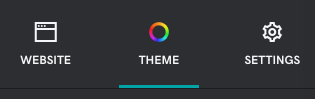
- Notieren Sie sich den Namen Ihres aktuellen Themas, falls Sie zurückgehen möchten, oder wählen Sie zwischen mehreren Optionen.
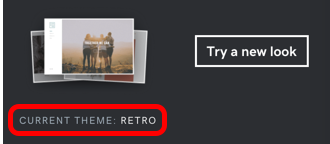
- Wählen Sie Neuen Look ausprobieren , um zu sehen, wie Ihre Website in verschiedenen Themen aussieht. Sobald Sie ein Thema ausgewählt haben, wird dieses Thema angewendet. Wenn Sie ein Thema auswählen, wird automatisch ein Sicherungspunkt erstellt, wenn Sie Ihre Website wiederherstellen möchten. Sie können jederzeit zu diesem Menü zurückkehren, um Ihr Thema zu ändern .
Legen Sie Farbe und Schriftarten fest
Wählen Sie im Bereich „Design“ die Farbe und die Schriftarten unserer Website aus.
Es ist so einfach, abgelenkt zu werden, wenn Sie die perfekte Farbe oder die perfekte Schriftart auswählen. Nicht zu viel Zeit hier verbringen - fertig ist besser als perfekt. Wählen Sie aus, was im Moment gut funktioniert. Kehren Sie dann zu diesem Abschnitt zurück und passen Sie Ihre Auswahl entsprechend dem Wachstum und der Entwicklung Ihrer Marke an.
Farbe
Wir haben Ihnen die Auswahl der Farben erleichtert. Wählen Sie eine vorgeschlagene Farbe oder verwenden Sie die Farbauswahl, um eine Farbe auszuwählen, die Ihnen gefällt, oder geben Sie den Hexadezimalcode ein.
Bei der Auswahl einer Farbe ist die Adobe-Farbwebsite ein beliebtes Tool. Es kann Ihnen helfen, eine Farbe auszuwählen, eine Farbe aus einem Bild (oder Ihrem Logo) zu extrahieren und sogar die Zugänglichkeit für Farbenblindheit zu prüfen.
Sie können auch mit dem Schieberegler PAINT YOUR SITE festlegen, wie viel Farbe auf Ihrer Website verwendet wird, wenn Ihre Website insgesamt heller oder dunkler sein soll. Sie können wählen, welche vorgewählte Akzentfarbe Sie beim Bearbeiten der einzelnen Bereiche Ihrer Website verwenden möchten.
Schriftarten
Im Allgemeinen gibt es zwei Arten von Schriftarten: Serifen und Serifenlose. Die Serifen sind die Buchstaben mit „Füßen“. Da sie in Büchern und älteren Dokumenten verwendet wurden, implizieren sie Formalität und Vertrauen. Sans Serif bedeutet wörtlich „ohne Zeilen“. Sans-Serif-Schriftarten sind moderner und werden manchmal als verspielt oder informell betrachtet.
Wählen Sie aus unseren beliebten Schriftpaaren oder erstellen Sie Ihre eigene Schriftart, indem Sie auf Erweitert klicken. Wählen Sie in den erweiterten Einstellungen Ihre eigene primäre Schriftart (für Überschriften) und Ihre sekundäre Schriftart (für Text).
Wir machen Fortschritte!
Selbst wenn Sie später alles ändern, sieht es zumindest jetzt einheitlich und markentypisch aus.
In diesem Abschnitt haben wir Folgendes:
- Sie haben ein Thema ausgewählt
- Unser Logo wurde hinzugefügt
- Legen Sie Farbe und Schriftarten fest
Richten Sie nun Ihre Startseite ein .
Gehen Sie online | Lernen Sie Websites + Marketing kennen
Meine visuelle Marke einrichten | Meine Startseite personalisieren | Inhalte anpassen
Mit SEO | gefunden werden Verbinden mit sozialen Netzwerken | Akzeptieren Sie Online-Zahlungen